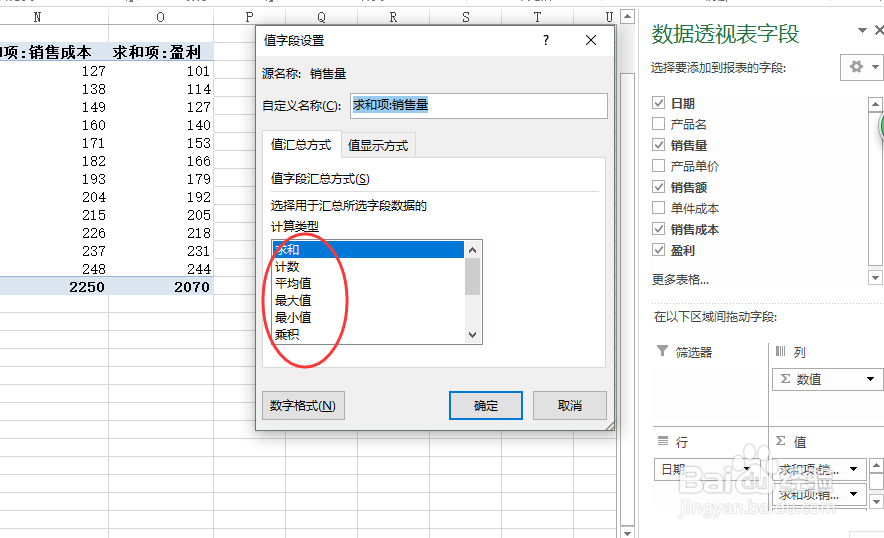1、打开你想要分析汇总的excel数据表,如下图中数据,我们先要仔细了解下你的源数据,想一下你想从哪些角度分析数据。举例,我们想要按照日期看下每天的相关销售数据。
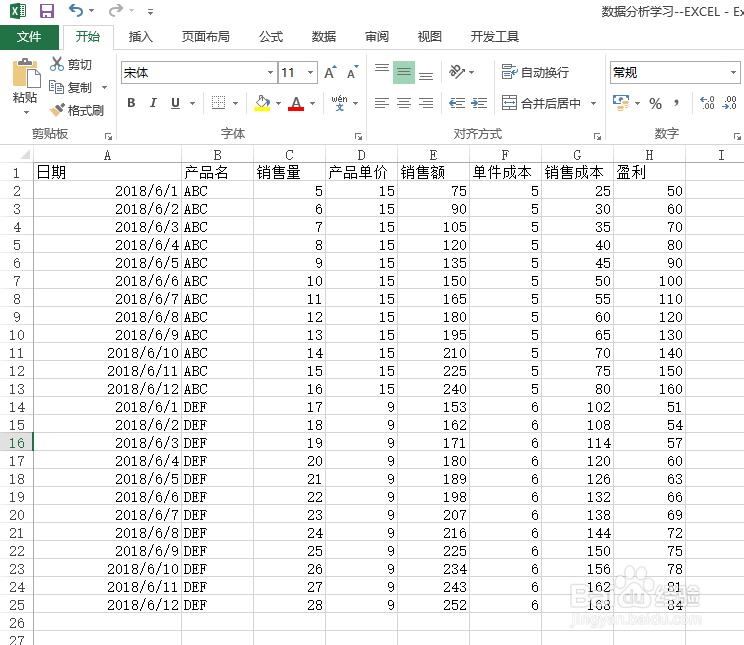
2、从表头导航中点击插入,插入功能项中左侧第一个就是数据透视表,点击后会出现一个提示框,你鼠标防止的位置将会首先默认为数据透视表设置的位置,可以修改。

3、选择要分析的数据区域,点击选择后,使用鼠标圈出想要分析的数据区域,如举例中圈出的位置,然后点击确定。



4、出现数据透视表字段后,现在右侧字段中选择好行字段,如举例中,我将日期设置为行字段。


5、然后设置列字段,由于我想要看销售相关的数据,所以选择了四个字段,销售量,销售成本,销售额,盈利。系统默认回事求和。正好符合我的需求。

6、如果求和并不符合你的需求,也可以点击右侧下方列下想要修改的字段,会弹出提示框供你选择不同的计算方式。